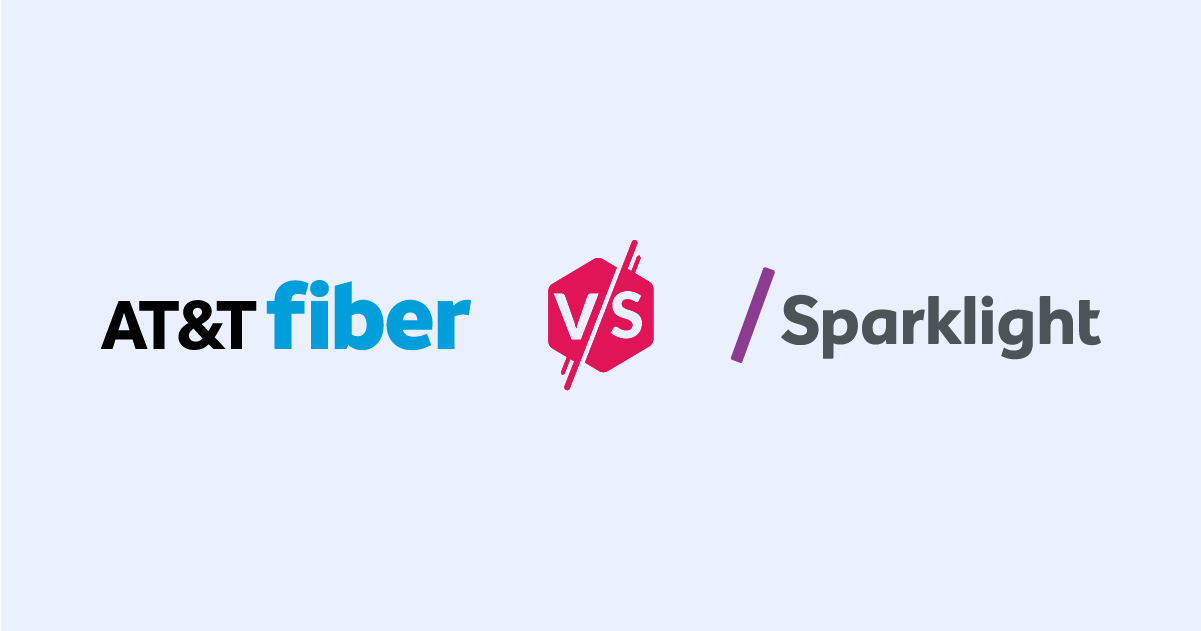Cables Ethernet ¿Hacen el internet más lento?
Averigua si tus cables Ethernet te están frenando de navegar en alta velocidad.
Mar 11, 2024 | Share
HSI Español, Preguntas Frecuentes
Un cable Ethernet puede ralentizar tu conexión si es del tipo incorrecto. Por ejemplo, nunca uses un cable CAT 5 si tu conexión a internet es de 200Mbps o más rápida.
Un cable Ethernet dañado también puede ralentizar tu conexión. Por ejemplo, un clip roto impide que los contactos del cable hagan una conexión completa en el puerto Ethernet.
Para cubrir todas las bases, te explicaremos cómo puedes identificar la categoría de un cable Ethernet para determinar si tienes el correcto. Después de eso, solucionaremos posibles problemas relacionados con las conexiones Ethernet.
¿Realmente es Ethernet tu problema?
Es muy probable que Ethernet no sea la causa de tus problemas de velocidad de internet. Es posible que necesites más ancho de banda del que permite tu plan actual. Ingresa tu código postal a continuación para ver si hay planes más rápidos disponibles en tu área.
Primero, encuentra la categoría de tu cable
Observa detenidamente tu cable Ethernet para encontrar su número de categoría, que debería estar impreso en la capa externa (revestimiento).
El número de categoría te proporciona información sobre el diseño del cable y su velocidad máxima teórica (techo) sobre una distancia determinada. Cuanto mayor sea el número y más reciente sea el diseño, más datos transmitirá el cable sobre una distancia establecida.
Por ejemplo, un cable CAT 3 es lento como un caracol y antiguo como la tierra. Un cable CAT 8 es más reciente y cómicamente más rápido que cualquier conexión de internet doméstica que puedas obtener en este momento.
Aquí tienes una lista de las velocidades que puede entregar cada tipo de categoría:
Como muestra el gráfico, no instales un cable CAT 5 entre tu módem o fibra ONT y tu enrutador si tu plan de internet supera los 100Mbps. En su lugar, usa un cable CAT 5e o más nuevo, como mínimo, para velocidades superiores a 101Mbps.
Sin embargo, un cable CAT 6a o más nuevo es ideal para conexiones de internet Gig+ (1,001–1,999Mbps) y Multi-Gig (2,000+ Mbps).
Resolución de problemas de Ethernet
Si tienes el cable correcto, continúa para ver si puede haber problemas con la longitud, los conectores u otros factores.
Verifica la longitud de tu cable
La mayoría de los cables Ethernet están diseñados para funcionar a una velocidad máxima específica hasta 328 pies. Por ejemplo, un cable CAT 6 tiene una velocidad máxima teórica de 1Gbps, mientras que un cable CAT 6a puede alcanzar 10Gbps, ambos hasta 328 pies de longitud. Las únicas excepciones son dos cables CAT 7 y los cables CAT 8 que admiten velocidades súper altas a distancias más cortas.
| Categoría | Velocidad máxima de datos | Rango |
|---|---|---|
| CAT 7 | 40,000Mbps (40Gbps) 100,000Mbps (100Gbps) | 164 pies 49 pies |
| CAT 8.1, 8.2 | 25,000Mbps (25Gbps) 40,000Mbps (40Gbps) | 98 pies 79 pies |
Dicho esto, no verás cambios de velocidad si usas un cable corto versus uno largo si ambos están dentro del rango designado en la especificación. Pero todos los cables que se extienden más allá de su rango especificado experimentarán pérdida de señal, lo que resultará en velocidades más lentas. En otras palabras, solo obtendrás una conexión de 10Gbps de un cable CAT 7 si es más largo que 164 pies de longitud.
Sin embargo, algunos pueden argumentar que los cables más cortos son mejores que los largos porque los datos tardan menos tiempo en llegar a su destino. Después de todo, un automóvil que viaja a 50 MPH a través de 10 millas llegará a su destino antes que un automóvil que viaja a la misma velocidad a través de 100 millas.
Con Ethernet, la diferencia de tiempo está en nanosegundos. Además, la electricidad viaja al 70% de la velocidad de la luz a través de un medio (cobre en este caso), por lo que el argumento es inútil. La longitud solo se convierte en un problema de velocidad si un cable es más largo que el límite especificado.
Sin embargo, no querrás usar un cable de 50 pies para conectar tu módem a tu enrutador si están uno al lado del otro, la administración de cables sería una pesadilla.
Revisa el cable en busca de daños
Un cable Ethernet tiene dos o cuatro pares de cables de cobre trenzados envueltos en lámina y cubiertos por una resistente funda de PVC. Si los cables de cobre están dañados, tendrás una conexión más lenta, o ninguna conexión en absoluto.
Ten en cuenta que a los gatos y cachorros les encanta morder los cables, y los niños pequeños pueden jalarlos solo porque les parecen interesantes y divertidos. Trata de mantener tus cables fuera del alcance de los dientes, garras y deditos.
Si tienes cables Ethernet ubicados afuera, debajo de tu casa o en el ático, también revisa si tienen daños. Son igualmente susceptibles a la naturaleza y errores humanos como las líneas de televisión por cable y teléfono, así que un pequeño rasguño de una desbrozadora de maleza o una mordida de un roedor puede hacer que tu conexión sea muy lenta.
Revisa los conectores del cable
Un cable Ethernet tiene un conector RJ45 en cada extremo. Estos conectores tienen ocho contactos que tocan ocho contactos dentro del puerto Ethernet. Si están sucios, corroídos o dañados, no tendrás una buena conexión, lo que causa velocidades más lentas.
¿Por qué algunos cables Ethernet usan oro?
Algunos cables Ethernet usan oro porque no se corroe y es más conductor, así que tenlo en cuenta cuando compres un cable Ethernet nuevo.
El conector de un cable Ethernet también tiene un clip que se utiliza para mantenerlo en su lugar dentro del puerto Ethernet. Si el clip está roto, el conector se moverá dentro del puerto, impidiendo que los contactos hagan una conexión completa. Como resultado, tendrás velocidades más lentas y una posible desconexión si el conector se sale del puerto.
Revisa el tipo de puerto Ethernet que tienes
Los dispositivos electrónicos más comunes hoy en día generalmente utilizan cuatro tipos de puertos Ethernet: Ethernet Fast, Ethernet Gigabit, Ethernet de 2.5Gbps y Ethernet de 10Gbps.
El Ethernet Gigabit es el más común en computadoras de escritorio, laptops, consolas de juegos, reproductores multimedia, routers, módems y gateways. El puerto Ethernet de 2.5Gbps está volviéndose más prominente ahora en módems, gateways y routers que en años anteriores, gracias al aumento de Internet Gig+ y Multi-Gig. También puedes encontrar Ethernet de 10Gbps en ONTs de fibra y gateways, así como en nuevos routers Wi-Fi 7.
| Nombre bonito | Nombre formal | Nombre corto | Velocidad máxima | Velocidad real en el mundo real |
|---|---|---|---|---|
| Ethernet | 10BASE-T | 10MbE | 10Mbps | 9.4Mbps |
| Ethernet Fast | 100BASE-T | 100MbE | 100Mbps | 94Mbps |
| Ethernet Gigabit | 1000BASE-T | 1GbE | 1,000Mbps (1Gbps) | 940Mbps |
| Ethernet Multi-Gig de 2.5G | 2.5GBASE-T | 2.5GbE | 2,500Mbps (2.5Gbps) | 2,350Mbps |
| Ethernet Multi-Gig de 5G | 5GBASE-T | 5GbE | 5,000Mbps (5Gbps) | 4,700Mbps |
| Ethernet Multi-Gig de 10G | 10GBASE-T | 10GbE | 10,000Mbps (10Gbps) | 9,400Mbps |
Ahora, aquí está la cosa. Nunca verás la velocidad máxima del puerto debido a la sobrecarga de red, que es el ancho de banda utilizado para llevar información sobre la carga útil (tus datos) que viajan por la línea. Usamos un 6% aquí para darte una idea de las velocidades del mundo real, aunque el porcentaje cambia según el protocolo utilizado para transferir tus datos.
Y sí, es todo un laberinto. Lo entendemos. Pero los puertos y cables Ethernet van de la mano. Conecta un cable CAT 6 a un puerto Ethernet Gigabit, y lo más probable es que obtengas como máximo 940Mbps. Conecta ese mismo cable a un puerto Ethernet de 2.5Gbps, y aún obtendrás alrededor de 940Mbps; el cable es ahora tu único cuello de botella. Un cable CAT 6a y más nuevo es lo mejor para los puertos Ethernet Multi-Gig.
Si tienes una PC más antigua con un puerto Ethernet Fast, puedes sortear su limitación comprando un adaptador USB a Ethernet que admita velocidades gigabit. El puerto USB-A 2.0 más antiguo admite hasta 480Mbps, lo cual es mejor que una conexión Ethernet Fast. Sin embargo, debes usar un puerto USB-A 3.x o USB-C 3.x, ya que admiten 5,000Mbps (5Gbps) o 10,000Mbps (10Gbps), dependiendo de la configuración del puerto.
La conclusión aquí es ser cauteloso acerca de los puertos Ethernet que tienes y cómo afectan tus conexiones con otros dispositivos e internet. No esperes usar un cable CAT 6a y obtener una conexión de 10 Gbps de un puerto Ethernet Gigabit.
Si no sabes la velocidad máxima de tu(s) puerto(s) Ethernet, proporcionamos instrucciones sobre cómo encontrar la velocidad de un puerto en una PC con Windows o una Mac en nuestras preguntas frecuentes.
¿Qué tipo de puerto USB tienes?
Los puertos USB en las PC suelen tener dos formas. El puerto “A” rectangular es más antiguo y común. Aquellos que utilizan el estándar USB 2.0 más lento son negros y tienen el símbolo de la horquilla impreso en el lateral. Aquellos que utilizan el estándar 3.x son azules y tienen el símbolo de la horquilla SS impreso en el lateral. El puerto “C” es más pequeño y ovalado y admite velocidades de 5 Gbps y superiores, dependiendo de la tecnología instalada detrás de él.
Usa un puerto Ethernet diferente
Si usas Ethernet con una consola de juegos, PC o dispositivo de transmisión, intenta conectar el otro extremo de tu cable Ethernet a un puerto diferente en el enrutador o gateway. Por lo general, hay al menos cuatro, y es posible que el que estás usando esté fallando.
Un puerto Ethernet defectuoso te dará velocidades lentas o ninguna conexión en absoluto. Al cambiar de puerto, puedes descartar otras posibilidades como problemas de internet, problemas con el cable y problemas con el dispositivo. Si tu conexión mejora repentinamente al usar el nuevo puerto, entonces algo anda mal con el anterior. Pon cinta sobre el puerto problemático para que no lo uses de nuevo.
Si tienes un kit de malla que te limita a uno o dos puertos Ethernet, es posible que necesites usar Wi-Fi en su lugar. Contacta al fabricante si crees que el puerto Ethernet está teniendo problemas técnicos.
Verifica la configuración de tu red
Inicia sesión en la interfaz de tu enrutador o gateway, y asegúrate de no haber bloqueado accidentalmente un dispositivo con cable o limitado su conexión. El cable Ethernet y el puerto pueden no ser el problema en absoluto, sino una configuración que impide que tu dispositivo vea todo el potencial de la conexión.
Por ejemplo, los enrutadores y gateways proporcionan configuraciones de Calidad de Servicio que priorizan dispositivos y tráfico específicos. Puedes encontrarte con problemas de velocidad si el enrutador o gateway asigna más ancho de banda a un dispositivo de juegos y prioriza su tráfico asociado.
Verifica tu switch Ethernet
Si tienes múltiples líneas de Ethernet que atraviesan tu hogar u oficina, es probable que tengas una caja de switch Ethernet. Son ideales si ignoras por completo el Wi-Fi y conectas todo lo que accede a internet. Básicamente son pequeñas computadoras con una sola función: enviar datos.
Como cualquier dispositivo informático, los switches necesitan reiniciarse de vez en cuando para resolver problemas de hardware y software. Si desconectar y volver a conectar la alimentación no resuelve tus problemas de desaceleración (y estás seguro de que el switch es el problema), entonces es posible que necesites reemplazar la unidad.
¿Necesitas un nuevo switch Ethernet?
El mejor switch Ethernet que puedes obtener es el Linksys SE3008, pero solo soporta velocidades de gigabit. También tenemos opciones para gamers y aquellos que necesitan alimentación a través de Ethernet.
Reinicia y actualiza tus dispositivos
La desaceleración de tu Ethernet puede ser resultado de un problema de hardware o software que requiere reiniciar tu dispositivo.
Asegúrate de mantener actualizados tus dispositivos, también; instala todas las actualizaciones del sistema operativo y los controladores. Un controlador de red desactualizado, que es el software que permite al sistema operativo comunicarse con el hardware, puede causar problemas de conexión, como desaceleraciones y desconexiones. Por lo general, los fabricantes lanzan nuevos controladores durante todo el año para mejorar el rendimiento y solucionar problemas, por lo que mantenerlos actualizados es esencial.
Llama a tu proveedor de internet
Los módems de cable, módems DSL y muchos terminales de red óptica de fibra (ONT) utilizan Ethernet para proporcionar internet a un enrutador Wi-Fi. Si reemplazaste el cable Ethernet que conecta los dos dispositivos y aún tienes problemas de velocidad que no están relacionados con tu conexión a internet, puede haber problemas con el puerto Ethernet del módem o del ONT. También podrías estar experimentando una falla general con el módem o el ONT en sí. Llama a tu proveedor si has descartado todo lo demás.
Algunas casas y oficinas pueden tener problemas de Ethernet que simplemente no puedes arreglar. Por ejemplo, muchos servicios de fibra hasta el hogar y de fibra hasta el edificio utilizan cables Ethernet que están colocados detrás de las paredes y conectados a tomas de pared Ethernet. Puede haber un problema con el cable o el puerto montado en la pared que requiera la intervención de un técnico para solucionarlo.
¿Cómo hacer que Ethernet funcione más rápido?
No puedes hacer que los componentes de Ethernet funcionen más rápido que su diseño previsto, pero puedes obtener hardware y cables mejores para acelerar tu red cableada.
Como mencionamos anteriormente, la velocidad de tu red doméstica depende de dos factores: los puertos Ethernet que utilizas y los cables Ethernet conectados. Deben complementarse entre sí, o de lo contrario uno limitará al otro.
Veamos el plan Gigabit de [proveedor slug=’spectrum’ showname=true] como ejemplo, el cual ofrece velocidades de descarga de hasta 1,000Mbps. Si tienes un módem con un puerto Ethernet Gigabit, lo máximo que puedes obtener del plan son alrededor de 940Mbps. Si tienes un módem con un puerto Ethernet de 2.5Gbps, obtendrás los 1,000Mbps completos.
El mismo principio se aplica al enrutador y a todos tus dispositivos cableados. Si todo utiliza Ethernet Gigabit, no tiene sentido instalar cables CAT 6a o más nuevos. Lo mismo aplica para la agregación de enlaces: emparejar dos puertos Ethernet Gigabit para hacer una conexión de 2Gbps.
Opta por cables CAT 6a y más nuevos si tienes puertos Multi-Gig. Además, asegúrate de actualizar tus cajas de interruptores Ethernet si las usas. Los modelos con puertos Ethernet de 2.5Gbps son ahora más comunes que en años anteriores, pero aún son más caros que los modelos con Ethernet Gigabit.
Preguntas frecuentes sobre cables Ethernet
¿Quién mantiene los estándares de Ethernet?
¿Todos los cables Ethernet son iguales?
¿Qué es una categoría Ethernet?
¿Qué tan rápido es mi puerto Ethernet?
Author - Mauricio G. Lozano
Graduado como licenciado en Relaciones internacionales con acentuación en Mercadotecnia, Mauricio Gabriel Lozano cuenta con experiencia en diferentes áreas de telecomunicaciones y administración. Tras 7 años de experiencia (y contando) en editorial y posicionamiento SEO, actualmente en Clearlink se enfoca en la creación de contenido de telecomunicaciones para Highspeedinternet.com/es y WhistleOut.com.mx. Creando artículos que van desde temas básicos de configuración de tus servicios hasta planes y ofertas con los distintos proveedores de telefonía celular e internet.
Editor - Rebecca Lee Armstrong